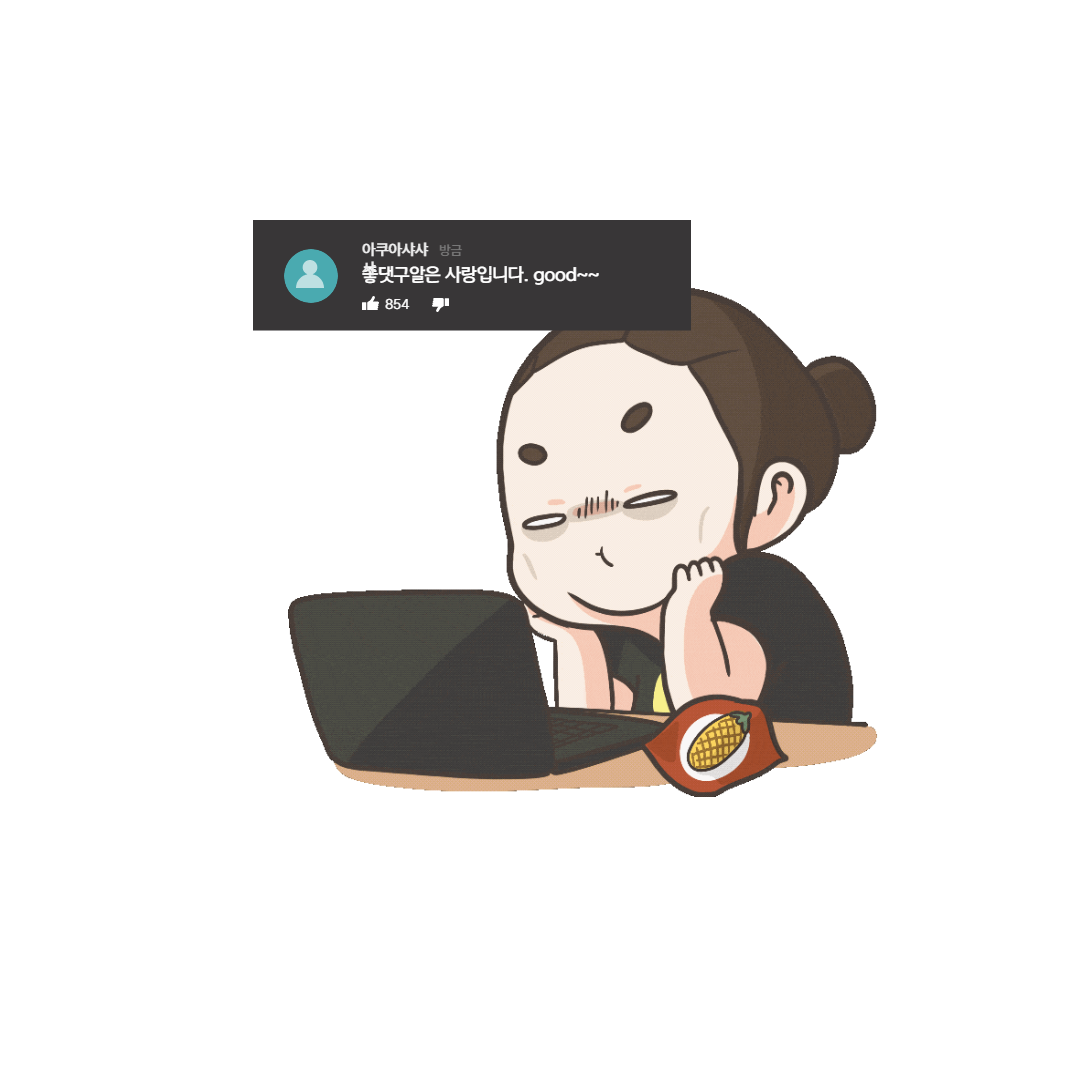티스토리 뷰
모든 것이 순식간에 변하는 디지털 시대, 우리의 생활은 스마트폰에 의해 크게 달라졌습니다. 그 중에서도 제가 가장 좋아하는 것은 바로 삼성 갤럭시입니다. 그러나 이런 변화는 때때로 우리에게 새로운 도전을 던집니다. 그 중 하나가 바로 '휴대폰을 바꿀 때'입니다.
제가 처음으로 갤럭시 S10에서 S20으로 업그레이드를 결정했을 때, 그것은 환희와 동시에 걱정이었습니다. 환희는 새로운 기능과 더 빠른 성능, 더 큰 화면을 기대하며 느꼈던 것입니다. 반면, 걱정은 제가 지난 몇 년 동안 모아온 사진, 메시지, 연락처 등 수많은 데이터를 새 휴대폰으로 어떻게 옮길 수 있을지에 대한 것이었습니다.
그래서 저는 갤럭시의 백업 기능에 대해 알아보기로 했습니다. 그 결과, 삼성 클라우드, 구글 드라이브, 그리고 삼성 스마트 스위치 등 다양한 방법을 통해 간편하게 데이터를 백업하고 복원할 수 있다는 것을 알게 되었습니다. 이러한 백업 방법들은 제 데이터를 안전하게 보호하고, 새 휴대폰으로의 전환을 원활하게 해주었습니다.
이 경험을 통해 저는 데이터 백업의 중요성을 깨닫게 되었습니다. 이제는 휴대폰을 바꿀 때마다, 저는 먼저 제 데이터를 안전하게 백업합니다. 그리고 이 글을 통해, 저는 그 경험과 배운 지식을 여러분과 공유하고자 합니다.

갤럭시 기기의 데이터를 백업하는 방법은 여러 가지가 있습니다. 주로 사용되는 방법은 삼성 클라우드, 구글 드라이브, 그리고 삼성 스마트 스위치를 이용하는 것입니다. 아래에 각 방법에 대해 자세히 설명하겠습니다.
삼성 클라우드를 이용한 백업
설정 앱을 실행합니다.
계정 및 백업을 클릭합니다.
삼성 클라우드를 선택하고, '데이터 백업’을 클릭합니다.
백업할 항목을 활성화한 후, '지금 백업’을 클릭하면 됩니다.

구글 드라이브를 이용한 백업
휴대전화의 설정 앱을 엽니다.
시스템 백업을 탭합니다.
백업 계정을 탭합니다.
백업할 때 사용할 계정을 탭합니다.

삼성 스마트 스위치를 이용한 백업
스마트 스위치 앱을 실행합니다.
휴대전화를 PC에 연결하고 백업을 선택합니다.
백업 항목을 선택한 후 백업을 실행합니다.
갤럭시 백업 방법 FAQ
Q.갤럭시 스마트폰의 데이터를 어떻게 백업하나요?
A.갤럭시 스마트폰의 데이터를 백업하는 방법은 삼성 클라우드, 구글 드라이브, 그리고 삼성 스마트 스위치를 이용하는 것입니다.
Q. 삼성 스마트 스위치로 데이터를 어떻게 백업하나요?
A. 스마트 스위치 앱을 실행한 후 휴대전화를 PC에 연결하고 백업을 선택합니다. 백업 항목을 선택한 후 백업을 실행하면 됩니다.
Q. 구글 드라이브로 데이터를 어떻게 백업하나요?
A. 휴대전화의 설정 앱에서 계정 및 백업을 선택합니다. 구글 드라이브 섹션에서 데이터 백업을 선택하고, 지금 백업을 누르면 됩니다.

Q. 삼성 클라우드로 데이터를 어떻게 백업하나요?
A. 설정 앱에서 계정 및 백업을 선택합니다. 삼성 클라우드를 선택하고, '데이터 백업’을 클릭합니다. 백업할 항목을 활성화한 후, '지금 백업’을 클릭하면 됩니다.
Q. 보안 폴더의 데이터를 어떻게 백업하나요?
A. 보안 폴더를 실행한 후 더보기를 클릭합니다. 설정을 선택하고, 백업 및 복원을 클릭합니다. 계정 추가를 선택하고, 삼성 계정으로 로그인합니다. 보안 폴더 데이터 백업을 선택하고, 백업할 데이터를 선택한 후 ‘백업’을 클릭하면 됩니다.